ルンバを使っていると、「ルンバマッピングやり直し」が必要になる場面に直面することがあります。マッピング機能は非常に便利ですが、家具の配置変更やマップの精度不良などにより、再設定が求められることもあります。
本記事では、ルンバマッピングとは何かをはじめ、正しいルンバマップ作成の流れや、うまくいかないときの見直しポイント、やり直しのやり方までを詳しく解説します。また、リセット操作やマッピングランを何回行えばよいかの目安、マッピング時間を短縮するコツ、マップが更新されない原因と対応策にも触れています。
さらに、「ルンバくるくるまわる」といった誤動作の原因や、iRobot製のマッピング対応モデルの特徴もまとめました。ルンバのマッピングに関する情報を網羅的に知りたい方にとって、役立つ内容をわかりやすくお届けします。
- ルンバマッピングの基本機能と役割
- マッピングやり直しの正しい手順と方法
- マップ作成時や再設定時の注意点とコツ
- マッピングがうまくいかない原因とその対処法
ルンバマッピングやり直しの正しい手順と注意点
ルンバの「マッピング機能」は、日々の掃除を圧倒的に効率化する重要なテクノロジーです。部屋の形や家具の位置を自動で記憶し、最適なルートで清掃を行うことで、無駄のないスムーズな動きが可能になります。
さらに、アプリを通じて掃除する部屋の指定や進入禁止エリアの設定などもできるため、使う人の暮らしに合わせた柔軟な運用ができる点も魅力です。本記事では、この便利なマッピング機能の基礎から、効率的なマップ作成方法、やり直しの手順、うまくいかない時の対処法までを丁寧に解説します。
ルンバマッピングとは?便利機能をわかりやすく解説

ルンバのマッピング機能とは、ロボット掃除機が部屋の間取りを自動で記憶し、効率よく掃除するための便利な仕組みです。
カメラや各種センサーを使って、部屋の広さ・形・家具の配置などを把握し、最適な掃除ルートを作成します。
この機能により、ルンバは毎回ランダムに動くのではなく、すでに作成されたマップに従って計画的に掃除を進めます。掃除済みのエリアを避けたり、無駄な往復を減らすことで、短時間でムラなく掃除を終えることができます。
また、マップを使えば次のような使い方も可能です。
- リビングや寝室など「掃除したい部屋」をアプリで指定できる
- ペットのエサ場や玄関など「入ってほしくないエリア」を設定できる
- 掃除後には、アプリ上で清掃済みのエリアや汚れの多かった場所を確認できる
これにより、ユーザーはルンバの動きを自由にコントロールでき、ライフスタイルに合った掃除が実現します。
ただし、正しくマップを作るには準備も大切です。
暗い部屋や障害物が多い環境では、正確なマッピングができないことがあります。事前に照明をつけて、床のものを片づけておくと、スムーズにマッピングが完了します。
このように、ルンバのマッピング機能は「自動で賢く掃除してくれる」だけでなく、「使う人が掃除の内容を細かく指定できる」柔軟性も兼ね備えた便利な機能です。
ルンバマップ作成で掃除の効率が劇的アップ!
ルンバのマップ作成は、掃除の精度と時短を大きく向上させる重要な機能です。
この機能を使うことで、ルンバが部屋の形や家具の配置を把握し、掃除ルートを自動で最適化します。
ここでは、マップ作成の正しいやり方と、効率を高める作成方法の具体例をわかりやすく紹介します。
【基本のマップ作成手順】
ルンバのマッピング作成は、以下の流れで進めます。
- ルンバを充電ステーションに設置
充電ベースは、平らで壁際にある場所に設置し、前方に1.2m、左右に50cm以上のスペースを確保します。 - iRobot Homeアプリを起動
アプリ内で「スマートマップの作成」または「マッピングラン開始」を選択します。 - マッピングランを実行
ルンバが掃除はせずに部屋を探索してマップを作成します。
照明をつけて明るい状態を保ち、すべてのドアを開けておくとスムーズに進みます。 - 作成されたマップを確認・編集
部屋の名前付け、境界線の調整、進入禁止エリアや部分清掃エリアの設定が可能です。
このようにして一度マップを作れば、次回からの清掃は格段に効率的になります。
【効率アップのマップ作成法・具体例】
マップ作成を成功させ、最大限に活かすためには「段階的な作成」や「エリアの工夫」が効果的です。
例①:最初は範囲を絞って小さな部屋から開始
家全体を一度にマッピングしようとすると、ルンバが迷ったり、エラーが出ることがあります。
最初はリビングと廊下だけに絞ってマッピングを行い、数日後に他の部屋を追加することで、より正確で無駄のないマップが作成できます。
例②:子ども部屋や玄関は「進入禁止エリア」に指定
小さな玩具や段差が多い場所は、ルンバがつまずきやすい場所です。あらかじめ進入禁止エリアにしておけば、途中で止まるリスクが減り、スムーズな掃除が可能です。
例③:よく汚れる場所は「部分清掃エリア」として登録
キッチンのシンク前やダイニングテーブル下など、特に汚れやすい場所は、アプリ内で「部分清掃エリア」として設定できます。これにより、「毎日ここだけ掃除」という使い方も可能になります。
【マップ作成時の注意点】
- 家具の位置は動かさない
- カーテンやコード類は浮かせておく
- 部屋が暗いとマッピング精度が下がるため、昼間か照明を使用する
- 作成したマップは必要に応じて見直し・編集が可能
このように、ルンバのマップ作成はただの初期設定ではなく、日々の掃除効率に大きな差を生む鍵です。
一度丁寧にマップを作っておけば、毎日の掃除が短時間で、しかも自分の希望通りに完了するようになります。
ルンバ マッピングのやり直しのやり方をステップ解説
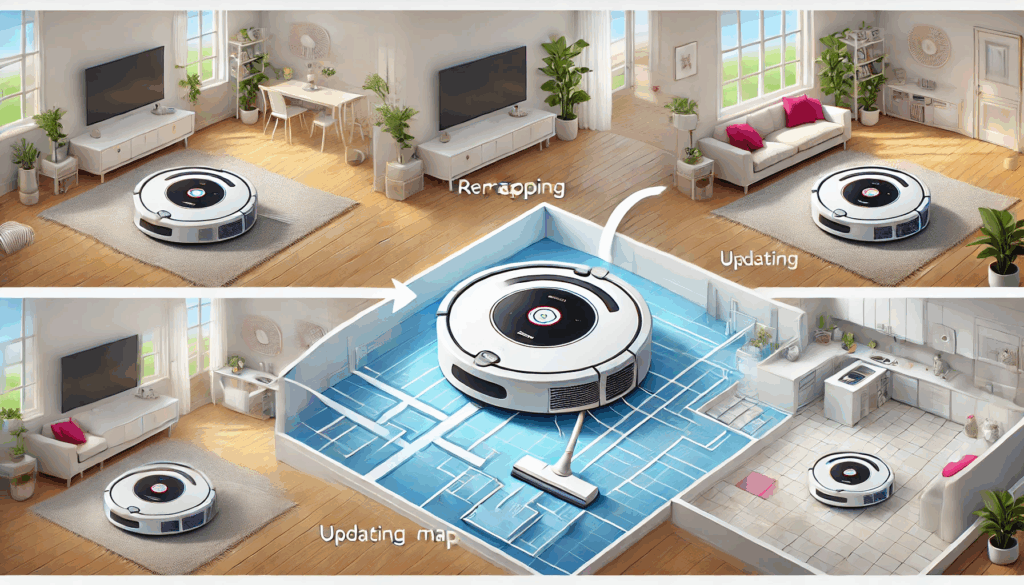
ルンバのマッピング機能は非常に便利ですが、マップの精度が悪い、部屋のレイアウトを変えた、新しい部屋を追加したなどの理由で「やり直したい」と感じる場面は少なくありません。
実際、ルンバのマッピングをやり直す方法には主に3つのパターンがあります。
それぞれの目的や状況に応じて、適切な手順で実行することが大切です。
パターン①:マップを完全にリセットして最初から作り直す
この方法は、マップの精度が大きく狂っていたり、家具の配置が大幅に変わったときに有効です。
【手順】
- iRobot Homeアプリを開く
- 対象のルンバを選択する
- 「マップ」→「マップ設定」→「マップを削除(またはリセット)」をタップ
- マップが削除されたことを確認
- 充電ステーションを元の位置から動かさず、ルンバを正しく設置
- 部屋のドアをすべて開けて、照明を点ける
- 「マッピングラン」を開始(掃除は行われません)
- マップ作成後、部屋の名前や区切りを再設定
この方法では、以前の進入禁止エリアや部屋の名前設定も全て消去されるため、完全な再構築が必要になります。
パターン②:マップを削除せず、新たなエリアを追加する(部分的やり直し)
この方法は、「すでに完成したマップに新しい部屋を追加したい」という場合に便利です。たとえば、普段閉じていたドアを開けて新しい部屋を探索させたいときに使えます。
【手順】
- ルンバを新しく追加したい部屋の入り口付近に手動で移動
- iRobot Homeアプリで清掃を開始
- ルンバが新しい部屋を自動で認識・マッピングする
- 掃除後、「スマートマップに追加しますか?」という通知を確認
- 追加を承認すると、新しい部屋が既存マップに統合される
この方法はマップを削除しないため、既存設定を維持しながらエリアだけを拡張できます。
パターン③:マップの一部だけ編集・修正する(進入禁止や部屋の区切り)
この方法は、「掃除してほしくない場所を変えたい」「部屋の境界を調整したい」ときに適しています。マップをリセットせずに部分的に見直すだけなので、最も手軽です。
【手順】
- iRobot Homeアプリを開く
- マップ画面から「編集」をタップ
- 「部屋の区切り」「名前の変更」「進入禁止エリア」「部分清掃エリア」などを選択
- 指やドラッグ操作で調整し、「保存」
- 編集が反映されたことを確認
この方法では、掃除履歴や過去の設定も残したまま、ピンポイントの調整が可能です。
状況に応じて、正しいやり直し方法を選ぼう
- マップが不正確・使い物にならない場合 → パターン①(完全リセット)
- 部屋を新しく追加したい → パターン②(エリア追加)
- 区切りや禁止エリアを直したい → パターン③(マップ編集)
それぞれの方法には特徴と注意点があるため、焦らず自分の状況に合ったやり直し方を選ぶことが大切です。
特に、充電ステーションを動かさないことと、部屋を明るくしておくことは、どのパターンでも共通の重要ポイントとなります。
ルンバのマッピングがうまくいかない原因と解決策
ルンバのマッピングがうまくできない場合、機器の故障よりも環境要因や設定ミスが原因であることがほとんどです。特に次のような状況では、マッピングが失敗したり不正確になることがあります。
ここでは、代表的な原因3つと、それぞれに対する具体的な対処法を紹介します。
原因①:部屋が暗くてカメラが機能しない
ルンバの一部機種(i7、j7、s9など)はカメラを使って部屋を認識しています。
そのため、部屋が暗いとカメラがうまく働かず、間取りを正しく記録できません。
【対策】
- 日中にマッピングランを行う
- 曇りや夜間は照明を点けて、部屋全体を明るくする
- 廊下や脱衣所など、窓がない場所もライトを使用
マッピング中は「掃除」ではなく「探索」が目的のため、視認性の良さが成功のカギになります。
原因②:床に障害物や配線が多い
床にケーブル・ぬいぐるみ・小型の家具などがあると、ルンバがそれを「壁」や「障害物」と誤認し、正確なマップが作れません。
また、絡まりやすい配線はルンバの走行そのものを止めてしまう原因になります。
【対策】
- マッピング前に床を片付け、特に電源コード類は机や棚にまとめておく
- ラグやカーペットは滑りやすいので、固定または一時的にどける
- イスの脚やテーブルの脚に挟まりそうなものはあらかじめ位置を調整する
ルンバは想像以上に低い隙間にも入り込むため、掃除時よりも広く・高く空けておく意識が必要です。
原因③:Wi-Fiが不安定で接続が切れる
マッピングデータはiRobot Homeアプリとルンバ本体間でリアルタイムにやり取りされるため、Wi-Fiの通信が途切れるとマッピングが中断されることがあります。
【対策】
- 充電ステーションはWi-Fiルーターから3メートル以内に設置
- 中継器を使っている場合は、できる限り親機と直接接続させる
- 金属棚や水槽など、電波を遮る物の近くは避ける
また、マッピング中にアプリで進行状況を確認できない場合も、Wi-Fiが原因になっている可能性があります。
そのほかに注意したいポイント
- 充電ステーションを途中で動かすとマップが狂います。マッピング前に設置場所を決め、絶対に動かさないようにしてください。
- 部屋のドアはすべて開けておきましょう。ルンバは閉まっているドアの奥を部屋と認識しないため、マップに含められなくなります。
- マッピングランは掃除を行わないモードなので、途中で止めずに最後まで探索させることが大切です。
正しい環境で再挑戦すればマッピングは成功しやすい
ルンバのマッピングがうまくいかないのは、「ルンバ側の問題」というよりもマッピングに適した環境が整っていないことが多いです。
「明るさ」「障害物」「通信環境」の3点を見直せば、再マッピングで成功する可能性はぐっと高くなります。
マップが完成すれば、掃除の精度・スピード・快適さが大幅にアップしますので、最初の準備をしっかり行うことが非常に重要です。
ルンバマッピング時間の目安と短縮のコツ

ルンバのマッピングにかかる時間は、家の広さや構造によって異なりますが、おおよそ30分から1時間程度が目安です。
ただし、i3シリーズのようなカメラ非搭載モデルでは、3回から5回ほどのマッピングランを必要とする場合もあります。
効率よくマッピングを終えるためには、部屋数を絞って順に作成する方法がおすすめです。たとえば、最初はリビングと廊下のみをマッピング対象にし、あとから他の部屋を追加するという手順です。
また、初回にすべてのドアを開けておく、明るい時間帯に実施する、家具の配置を固定するなど、ルンバがスムーズに移動できる環境を整えておくことで、時間を短縮することができます。
繰り返しますが、マッピングラン中は掃除を行わないため、事前に掃除目的での稼働とは区別しておくことが大切です。ルンバ マップ 更新されないときのチェックポイント
ルンバのマップが更新されない場合は、設定や動作環境に何らかの問題がある可能性があります。
特に注意したいのは、「清掃中に新エリアを通ってもマップに反映されない」場合です。
このときは、以下の点を確認してみてください。
・スマートマップがすでに完成済みかどうか
・新しいエリアに入った清掃記録があるか
・ルンバのファームウェアが最新か
・アプリのマップ設定で「自動マップ更新」がオンになっているか
さらに、マップが反映されないエリアにルンバを直接持っていき、そこから清掃を開始するという方法もあります。これによって未登録エリアが新たにマップに追加されることがあります。
もしそれでも更新されない場合は、マップを一度削除し、マッピングランを再実行することも選択肢の一つです。
ルンバマッピングやり直し後に見直すべき設定
ルンバのマッピング機能は非常に便利ですが、状況によってはリセットや再設定が必要になる場面も少なくありません。例えば、部屋の模様替えや引っ越し、新しい部屋の追加などで以前のマップが使えなくなったときや、ルンバが正常に動かなくなったときには、マップのリセットが有効です。また、マッピング機能がうまく働いていないと感じた場合は、原因を特定し、必要に応じてリセットや再マッピングを検討することが大切です。
本記事では、マッピングリセットが必要なタイミングや注意点、くるくる回る症状の対処法、対応モデルやスマートマップの活用法までを詳しく解説していきます。
ルンバマッピングのリセットの注意点
ルンバのマッピングリセットは、マップに問題が発生したときや大幅なレイアウト変更があった場合に有効な対処方法です。ただし、リセットにはいくつかの注意点と、適切な判断が必要なタイミングがあります。
ここでは、リセットの操作以外で知っておくべきポイントをわかりやすく解説します。
【リセットが必要になる主な場面】
1. マップの精度が明らかにおかしいとき
ルンバが毎回同じ場所を掃除しない、部屋の区切りがズレている、進入禁止エリアが無効になっているなどの場合、マッピングが破損している可能性があります。このようなケースでは、マップを一度リセットして作り直すのが効果的です。
2. 家具の位置や部屋の構造が大きく変わったとき
模様替えやリフォームで、間取りや家具の配置が大きく変わった場合、ルンバは以前のマップを元に誤ったルートで動いてしまいます。リセットして新たなマップを作ることで、正確な清掃が可能になります。
3. 別の家やフロアで使うとき
ルンバを別の住所や階層に移動して使う場合は、旧マップが通用しません。必ずリセットして、新しい環境に合わせたマッピングを行いましょう。
4. 中古で譲渡・販売する場合
個人情報や掃除履歴を残したままではトラブルの原因になることがあります。譲渡前にはマッピングだけでなく、Wi-Fi設定やアカウント情報も含めてリセットしておきましょう。
【マップをリセットする際の注意点】
1. 進入禁止エリア・部屋設定は全て消える
リセットを行うと、設定した進入禁止エリアや部分清掃エリア、部屋の名前・区切りなどがすべて初期化されます。必要な場合は、事前にスクリーンショットやメモで記録しておくと再設定がスムーズです。
2. スケジュールやカスタマイズ設定も消えることがある
モデルやアプリのバージョンによっては、清掃スケジュールやモード設定(吸引力、拭き掃除の有無など)も初期化される場合があります。再設定の手間を減らすため、リセット前にアプリで設定内容をチェックしておくと安心です。
3. リセット後はマッピングランを再実行する必要がある
リセットしただけでは新しいマップは作成されません。ルンバに家の構造を覚えさせるために、「マッピングラン」を手動でスタートする必要があります。このときは、部屋を明るくし、床の障害物をできるだけ取り除いておくと、より正確なマップが作成できます。
【リセットを避けた方がよい場面】
- 少しの区切りのズレや進入禁止エリアの修正で済む場合は、「マップ編集」で対処できます。
- 新しい部屋を追加するだけなら、リセットではなく清掃を通じて自動追加が可能です。
- 一部の機種では、リセット後にWi-Fi設定まで削除されることがあるため、再接続の準備をしておくと安心です。
リセットは「最後の手段」として慎重に判断を
マップのリセットは、ルンバの動作をリフレッシュする強力な手段ですが、手間や再設定の必要性があることも忘れてはいけません。
まずはマップ編集や部分的な清掃設定で対応できないか確認し、それでも不具合が続くときにリセットを検討するのが賢明です。
ルンバマッピングラン 何回でマップ完成する?
ルンバのスマートマップは、通常3回から5回程度のマッピングランや清掃を経て完成します。
特に、i3シリーズのようにカメラ非搭載モデルでは、より多くの回数が必要になる傾向があります。
これは、ルンバが繰り返し同じ場所を移動しながら間取りや障害物を学習し、地図を高精度に作り上げていくためです。
逆に言えば、一度でマップが完成しないのは故障ではなく、仕様に基づいた動作です。
マップの完成度を高めるには、マッピングラン中に照明をつけて部屋を明るく保ち、すべての部屋のドアを開けておくことが重要です。また、床に障害物を置かないことでルンバが部屋の隅々まで移動できるようになります。
ルンバくるくるまわる症状は故障?対処法まとめ
ルンバがその場でくるくる回る「ダンシング」と呼ばれる現象は、見た目には可愛らしい動きでも、実は正常に掃除ができていない状態です。この症状にはいくつかの原因が考えられ、それぞれに対する適切な対処法があります。
【症状1】その場で360度回転し続ける
原因:センサーの汚れまたは誤作動。ルンバには、段差検知や障害物回避のために複数のセンサーが搭載されています。これらが汚れていると、床の状態を誤認識し、進行方向が定まらずにその場で回転を続けることがあります。
【対処法】
- 本体裏の段差センサーをやわらかい布や綿棒で拭き取る
- 前方の赤外線センサーも乾いた布で丁寧に清掃する
- 光沢のある床(ガラス・鏡面など)は誤作動の原因になるため、掃除場所を一時的に変えてみる
【症状2】少し進んだあとに方向転換を繰り返す
原因:タイヤの片方が空転・動作不良。片方のタイヤが正常に動かない、または床との摩擦が不均一な場合、バランスを崩してルンバが一方向に偏って動こうとし、結果として回転動作に陥ります。
【対処法】
- タイヤの周囲に髪の毛やゴミが絡まっていないか確認
- ホイール部分に異常がないか手動で動かしてチェック
- 床にひっかかりやすい障害物(コード・小物類)がないか確認
【症状3】清掃を始められず、エラーで停止
原因:内部センサーの故障またはソフトウェアの不具合。物理的な問題ではなく、ルンバの内部ソフトが誤作動している可能性もあります。この場合、再起動によって改善することもあります。
【対処法】
- CLEANボタンを10秒以上長押しして、ルンバを再起動する
- アプリとの通信が安定しているか確認
- ファームウェアの更新があれば実施する
それでも解消しない場合は、センサーや制御基盤の故障が考えられます。
【症状4】長期使用後に突然くるくる回るようになった
原因:経年劣化による部品の損耗:特に2年以上使っているルンバでは、センサーやタイヤ、基板などの内部部品が劣化して誤作動を起こすことがあります。
【対処法】
- バッテリーやホイールユニットの状態を確認
- 自分での対処が難しい場合は、iRobotカスタマーサポートへ連絡
- または、ルンバ修理専門店に持ち込んで診断してもらう
軽度な汚れならセルフ対応、それ以外はプロへ相談
「くるくる回る」症状は、センサーの汚れやタイヤの異常といった簡単な原因であれば、自分で解決できることもあります。
しかし、清掃しても改善しない・異音やエラーが続く場合には、無理に分解せず、メーカーや修理業者への相談が確実です。
早めの対処が、ルンバを長く使い続けるコツです。
ルンバ iRobot マッピング対応モデル一覧
iRobotのルンバシリーズの中でも、マッピング機能が使えるのは主に中~上位モデルです。
具体的には以下のシリーズがスマートマップに対応しています。
・ルンバ Sシリーズ(例:s9+)
・ルンバ Jシリーズ(例:j7+、j9+)
・ルンバ iシリーズ(例:i7+、i3+、i5+)
・ルンバ コンボシリーズ(例:Combo j7+、10Max)
このうち、i7以上のモデルはカメラを搭載しており、部屋のレイアウトや家具の配置まで高精度にマッピングできます。一方、i3シリーズはカメラを持たず、走行距離と動きから間取りを把握する仕組みです。
また、各モデルには対応するスマートマップ編集機能や進入禁止エリア設定などに差があるため、購入時はアプリ対応の詳細も確認すると安心です。
ルンバ スマートマップ 機能をフル活用する方法

ルンバのスマートマップ機能を使えば、部屋ごとの清掃指定や進入禁止エリアの設定が可能になります。
これにより、毎回全体を掃除する必要がなく、必要な場所だけを効率的に清掃できます。
たとえば、スマートマップが完成していれば「今日はキッチンだけ」などのピンポイントな掃除指示が可能です。また、子どもの遊び場やペットのごはんスペースなど、掃除してほしくない場所はアプリで簡単にブロックできます。
活用のコツとしては、部屋にわかりやすい名前を付けておくことと、家具の配置が大きく変わったときにはマップの再調整を行うことです。
日ごとのスケジュールに部屋を組み込めば、ルンバが自動で効率的に清掃してくれるようになります。
ルンバ スマートマップ 編集で理想の掃除を実現
ルンバのスマートマップは、一度作成したあとでも自由に編集できます。
部屋の境界を調整したり、名前をつけたりすることで、清掃の指示をより細かくカスタマイズできるからです。
iRobot Homeアプリで「マップ」画面を開くと、マップ上の部屋を分割・統合する機能や、進入禁止エリア・部分清掃エリアの指定が可能になります。
例えば、リビングとダイニングを1つのエリアにまとめたり、逆に広い部屋を2つに分けて掃除順序を工夫するなどの対応もできます。これにより、ルンバが無駄なく動き、あなたのライフスタイルに合わせた掃除が実現できます。
定期的にレイアウトを見直し、ルンバに最適なマップ環境を整えておくことがポイントです。
ルンバマッピングやり直しの基本と実践ポイントまとめ
本記事のまとめを以下に列記します。
- ルンバのマッピング機能は間取りを記憶して効率よく掃除できる仕組み
- 初回マッピング前は部屋を明るくし、床の障害物を取り除く準備が重要
- マップ作成は「マッピングラン」を実行することで行われる
- 掃除する部屋や進入禁止エリアをアプリで自由に設定できる
- 家全体を一度にマッピングせず、小さな部屋から段階的に作成する方法が有効
- 子ども部屋やペットスペースは進入禁止エリアに設定すると安全
- よく汚れる場所は部分清掃エリアとして登録すると便利
- マップの編集では部屋の区切りや名前の変更、進入禁止設定が可能
- マップの不具合や間取り変更時はマップの完全リセットが有効
- 新しい部屋を追加したい場合は部分的にマップを拡張する方法を使う
- マップのリセット後はすべての設定が初期化されるため再設定が必要
- マッピングの失敗原因には暗さ、障害物の多さ、Wi-Fi不安定などがある
- i3シリーズなどはマップ完成までに複数回のマッピングランが必要
- くるくる回る症状はセンサーやタイヤの不具合によることが多い
- スマートマップ編集機能を活用するとライフスタイルに合わせた掃除ができる
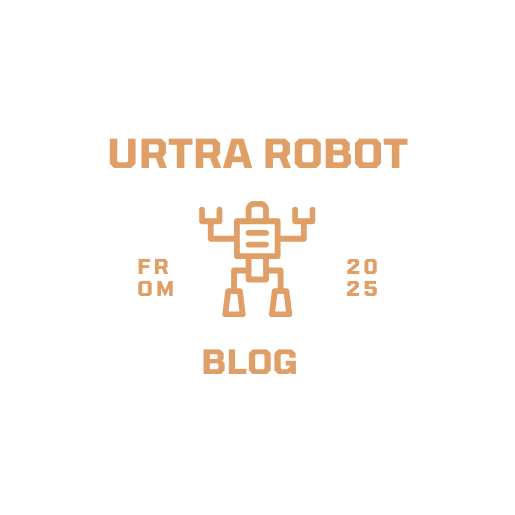



コメント